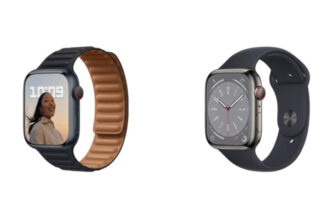Привет, друзья-геймеры! Я тут недавно столкнулся с тем, что мой верный контроллер от PS4 начал барахлить. Ну, знаете, кнопки залипают, стики не слушаются, в общем, беда-печаль. Первая мысль была — все, приплыли, нужно новый брать. Но потом вспомнил про такую фишку, как сброс настроек!
Кстати, а вы знали, что контроллер PS4 боится высоты? Потому что падать ему приходится часто!
Что такое сброс настроек контроллера PS4
Давайте для начала разберемся, что же это за зверь такой — сброс настроек:
- Сброс настроек — это возврат контроллера к заводским параметрам. То есть, все ваши личные настройки, привязки кнопок и т.д. сотрутся, и контроллер станет как новенький.
- Сброс помогает решить многие проблемы с контроллером — залипание кнопок, плохой отклик, потерю связи с консолью и прочие глюки.
- Выполнить сброс легко и быстро, никакие особые знания не нужны. Главное — следовать инструкции.
Что нужно для сброса контроллера PS4
Итак, чтобы провести эту операцию, вам понадобится:
- Собственно, сам контроллер PS4 (даже если он глючит, не страшно)
- Консоль PS4 (куда ж без нее)
- Любой длинный тонкий предмет — скрепка, зубочистка, игла. Я использовал спицу от старого зонтика, сработало на ура!
Пошаговый процесс сброса контроллера PS4
Как говорится, поехали! Делюсь пошаговой инструкцией, как я сбрасывал свой контроллер:
- Шаг 1. Первым делом выключаем PS4 и отключаем ее от сети. Важно! Консоль должна быть прям вообще обесточена.
- Шаг 2. Берем контроллер и переворачиваем. На задней части ищем маленькое отверстие рядом с L2. Это и есть кнопка сброса.
- Шаг 3. Тыкаем в это отверстие нашим тонким предметом (у меня была спица, если что). Нажимаем на кнопку сброса и держим секунд 5. Контроллер при этом должен быть отключен от PS4.
- Шаг 4. Подключаем контроллер к консоли через USB-кабель. Жмем кнопку PS на контроллере. Если контроллер засветился синим — значит, все ОК, связь установлена.
- Шаг 5. Отключаем USB-кабель. Контроллер должен работать и без провода. Если что-то не так, пробуем другой кабель. Ну или в поддержку PlayStation, на крайняк.
Результат сброса контроллера PS4
Скажу честно — мой контроллер после сброса заработал как новенький! Никаких тебе залипаний, все кнопки реагируют чётко. Вот что значит — хорошая профилактика!
Да, пришлось некоторые настройки (типа яркости светового индикатора) выставить заново. Но это же фигня, по сравнению с покупкой нового контроллера.
Выводы и советы
Итого, друзья, если ваш контроллер PS4 начал глючить — не спешите бежать за новым. Попробуйте сначала сделать сброс настроек. В большинстве случаев, это реально помогает!
А если уж совсем ничего не помогло — тогда да, пишите в поддержку PlayStation или меняйте по гарантии, если она ещё действует.
На этом у меня всё! Надеюсь, мой опыт сброса контроллера PS4 вам пригодится. Если есть вопросы — задавайте в комментах, не стесняйтесь!
Кстати, а у вас были случаи, когда сброс настроек контроллера PS4 помогал решить проблемы? Или может, знаете другие способы «оживить» глючащий контроллер? Делитесь в комментариях, интересно почитать! Всем удачи и happy gaming!